行距的调整对于整个文档的美观度起到至关重要的作用,技巧有很多,熟练使用这些技巧往往可以事半功倍,提高工作效率,避免走弯路浪费宝贵的时间。将行距调小,可以让文本内容整体看起来更加紧凑,还可以节省空间;将行距调大,可以让内容看起来更大方、舒适、美观。至于这些技巧在wps演示中如何操作,下面将为大家详细介绍下,为此发愁的朋友可以学习借鉴下哦。
①启动WPS演示2013,单击插入–文本框–横向文本框(在此菜单中还有一个竖向文本框)大家可以根据需要自由选择,本例只作演示使用。
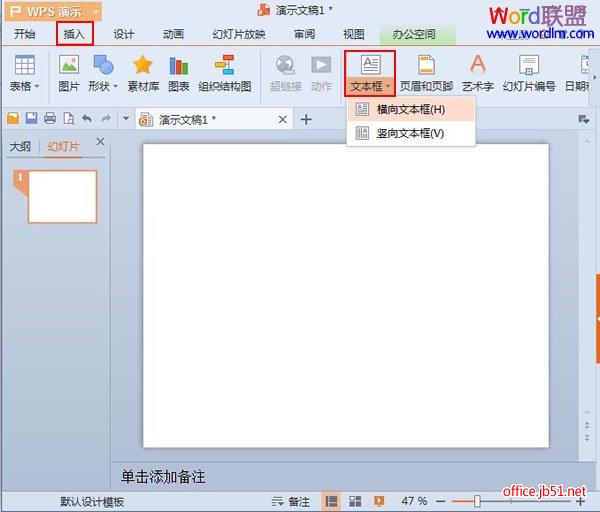
②首先在文档中拖选一个区域,在文本框内复制一段文字,此时可以看到文档中的文字比较紧密,如下图所示。
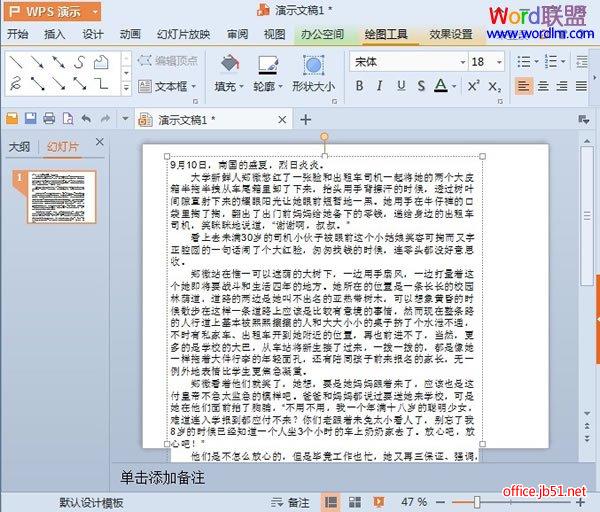
③再次开始标签里面,调整红色方框标记的按钮,可以将行距进行调整(默认选项有:1.0——3.0)大家可以根据需求自由调节,直到适当为止。
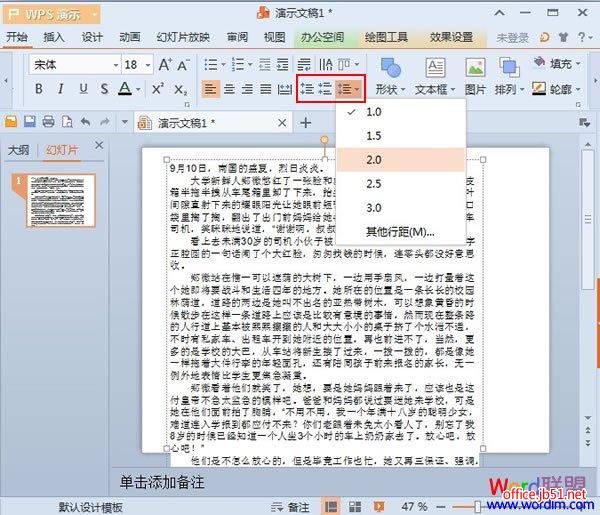
④经过调整之后的段落可以明显看到间距增大,看起来舒适多了,其他段落也可以重复此步骤进行调整,直到适当为止。
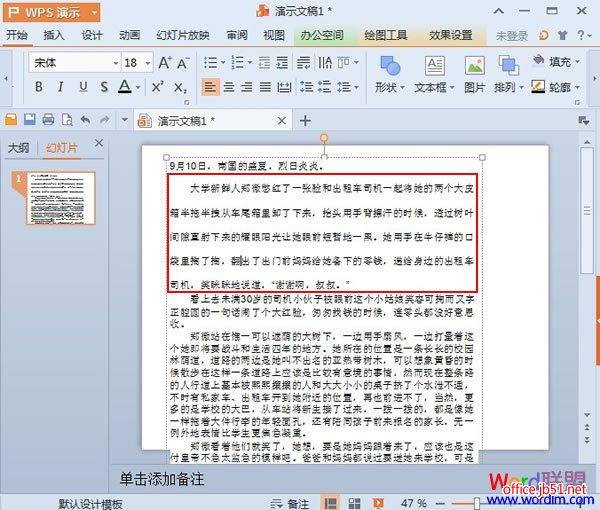
 office办公软件入门基础教程
office办公软件入门基础教程
